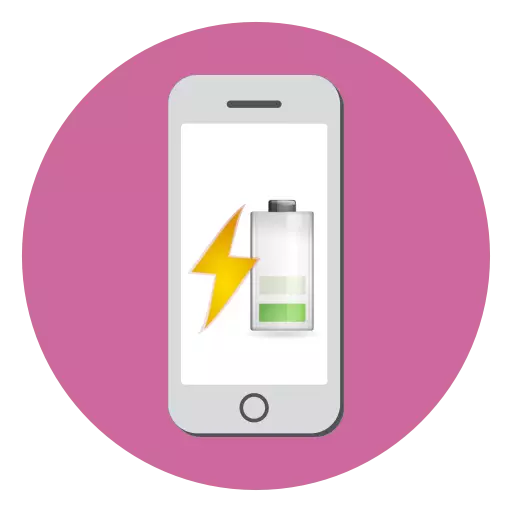
หนึ่งในข้อกำหนดหลักสำหรับสมาร์ทโฟนที่ทันสมัยใด ๆ คือการทำงานเป็นเวลานานจากการชาร์จแบตเตอรี่หนึ่งใบ ในแผนนี้ iPhone อยู่ด้านบนเสมอ: แม้จะมีความจุขนาดเล็กของแบตเตอรี่โดยใช้การชาร์จปานกลาง แต่ก็เป็นไปได้ที่จะลืมทั้งวัน น่าเสียดายที่สถานการณ์เกิดขึ้นเมื่อโทรศัพท์ล้มเหลวอย่างตรงไปตรงมาและเริ่มปล่อยอย่างรวดเร็ว
จะทำอย่างไรถ้า iPhone ปล่อยอย่างรวดเร็ว
ด้านล่างเราจะดูวิธีการยืดอายุแบตเตอรี่ของมันวิธีที่ 1: เปิดใช้งานโหมดประหยัดพลังงาน
ใน iOS 9, Apple ได้ใช้โหมดประหยัดพลังงานที่รอคอยมานาน - เครื่องมือที่ช่วยให้คุณสามารถขยายอายุการใช้งานจากแบตเตอรี่เนื่องจากการ จำกัด การทำงานของกระบวนการพื้นหลังบางอย่างรวมถึงการสลับการตั้งค่า (ตัวอย่างเช่นในช่วงต้น ปิดหน้าจอ)
- เปิดตัวเลือกบนโทรศัพท์และเลือกส่วน "แบตเตอรี่"
- ในหน้าต่างถัดไปเปิดใช้งานตัวเลือก "โหมดประหยัดพลังงาน" ไอคอนแบตเตอรี่ที่วางอยู่ที่มุมขวาบนจะได้รับสีเหลือง คุณสามารถปิดใช้งานโหมดนี้หรือด้วยตนเองหรือโดยอัตโนมัติ - เพียงพอที่จะชาร์จโทรศัพท์


วิธีที่ 2: การลดความสว่างของจอแสดงผล
หน้าจอ iPhone เป็นผู้บริโภคพลังงานหลัก นั่นคือเหตุผลที่จะเพิ่มเวลาทำงานพิเศษเล็กน้อยคุณควรลดความสว่างของหน้าจอให้อยู่ในระดับต่ำสุด
- เปิดการตั้งค่าและเลือกส่วน "หน้าจอและความสว่าง"
- ในบล็อก "ความสว่าง" ปรับระดับเลื่อนแถบเลื่อนเข้าไปในตำแหน่งด้านซ้าย
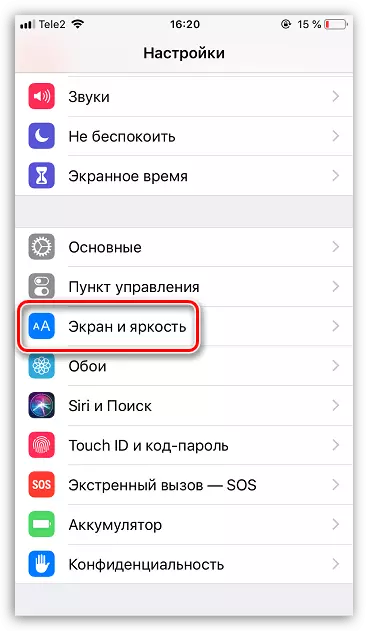
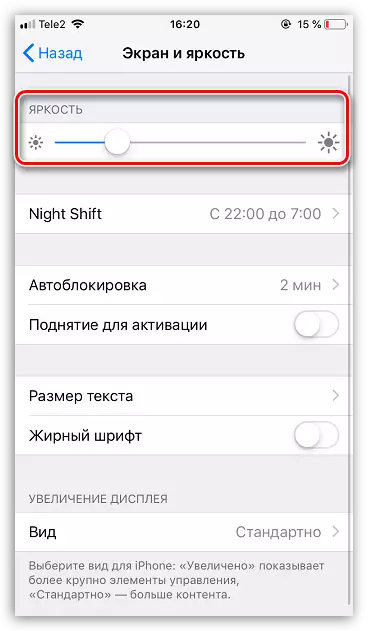
วิธีที่ 3: รีสตาร์ทสมาร์ทโฟน
หากโทรศัพท์มีการปลดปล่อยอย่างรวดเร็วคุณควรคิดถึงความล้มเหลวในระบบ กำจัดมันเป็นเรื่องง่าย - เพียงแค่รีบูต iPhone

อ่านเพิ่มเติม: วิธีการรีสตาร์ท iPhone
วิธีที่ 4: การปิด Geolocation
แอปพลิเคชั่นจำนวนมากอ้างถึงบริการระบุตำแหน่งทางภูมิศาสตร์เพื่อกำหนดตำแหน่งปัจจุบัน บางคนทำมันเมื่อทำงานกับพวกเขาในขณะที่คนอื่น ๆ เช่น Navigators ได้รับข้อมูลนี้อย่างต่อเนื่อง ดังนั้นหากโทรศัพท์เริ่มปล่อยอย่างรวดเร็วให้ลองใช้การระบุตำแหน่งทางภูมิศาสตร์ชั่วคราว
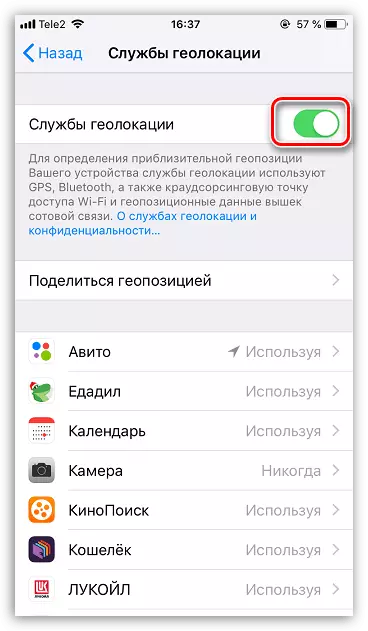
อ่านเพิ่มเติม: วิธีปิดการระบุตำแหน่งทางภูมิศาสตร์บน iPhone
วิธีที่ 5: ลบแอปพลิเคชั่นที่ไม่ได้รับการปรับปรุง
แอปพลิเคชันใด ๆ บน iPhone ใช้พลังงาน หากได้รับการปรับให้เหมาะสมไม่ดีสำหรับ iOS รุ่นต่อไปอาจเป็นสาเหตุของการปล่อยอุปกรณ์อย่างรวดเร็ว เรียนรู้รายการแอปพลิเคชันที่ติดตั้งบนโทรศัพท์อย่างระมัดระวัง ขอแนะนำทั้งหมดโดยไม่คืนเงินให้ลบ (หรือยกเลิกการโหลดหากคุณต้องการบันทึกข้อมูลผู้ใช้ในนั้น) หากคุณสังเกตเห็นว่าบางโปรแกรมทำงานกับสิ่งที่สอดคล้องกันบินออกไปในขณะที่โทรศัพท์มีความร้อนอย่างมากหยุดใช้งานชั่วคราวหรือลบจนกว่าการอัพเดตจะเปิดตัวกำจัดข้อบกพร่องทั้งหมด
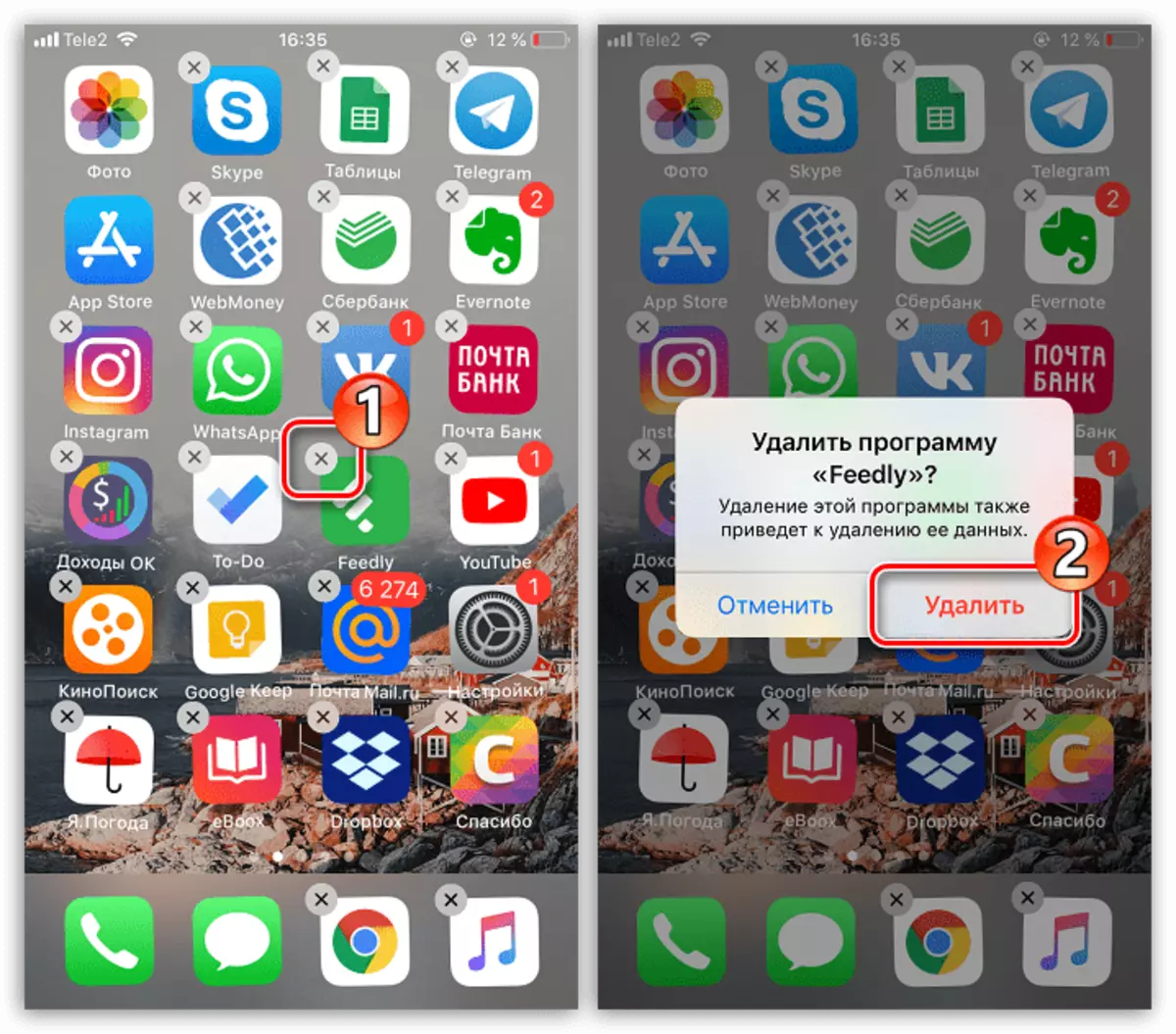
อ่านเพิ่มเติม: วิธีการลบแอปพลิเคชันกับ iPhone
วิธีที่ 6: ปิดใช้งานการอัปเดตพื้นหลังของแอปพลิเคชัน
Apple แนะนำรวมถึงฟังก์ชั่นการอัปเดตพื้นหลังของแอปพลิเคชัน - สิ่งนี้จะช่วยให้คุณสามารถรักษาความเกี่ยวข้องของโปรแกรมที่ติดตั้งบนสมาร์ทโฟนได้อย่างต่อเนื่อง น่าเสียดายที่ฟังก์ชั่นนี้สามารถนำไปสู่การปลดปล่อยอุปกรณ์ได้อย่างรวดเร็วดังนั้นจึงสามารถปิดได้และการอัพเดตจะถูกติดตั้งด้วยตนเอง
- เมื่อต้องการทำเช่นนี้ให้เปิดการตั้งค่าบนโทรศัพท์และเลือกส่วน "iTunes Store and App Store"
- ในบล็อก "การดาวน์โหลดอัตโนมัติ" ปิดใช้งานพารามิเตอร์ "อัปเดต"
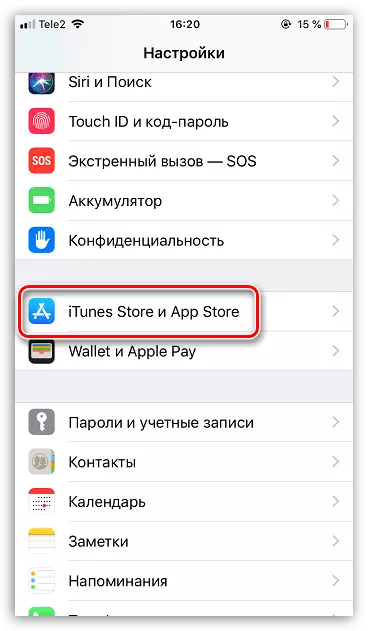

วิธีที่ 7: การปรับปรุงระบบปฏิบัติการ
ไม่เลยขอแนะนำให้ติดตั้งการอัปเดต iOS: เมื่อเร็ว ๆ นี้ Apple ได้เพิ่มประสิทธิภาพเฟิร์มแวร์ให้แน่นสำหรับอุปกรณ์ที่รองรับทั้งหมด ถ้าเป็นไปได้ - ติดตั้งการอัปเดตสำหรับโทรศัพท์ของคุณ
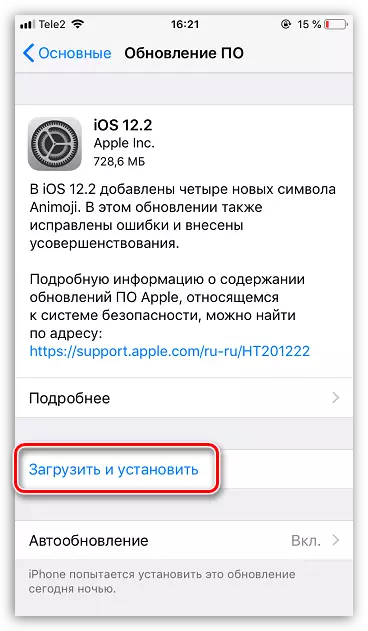
อ่านเพิ่มเติม: วิธีอัปเดต iPhone เป็นเวอร์ชันล่าสุด
วิธีที่ 8: การพอร์ต iPhone
เหตุผลในการปลดปล่อย iPhone อย่างรวดเร็วอาจเป็นความล้มเหลวในการทำงานของระบบปฏิบัติการ ในกรณีนี้คุณควรพยายามสะท้อนอุปกรณ์
- ก่อนอื่นให้แน่ใจว่าได้อัปเดตการสำรองข้อมูล เมื่อต้องการทำเช่นนี้ให้เลือกชื่อชื่อบัญชี Apple ID ของคุณแล้วไปที่ส่วน "iCloud"
- เปิดจุดสำรอง ในหน้าต่างถัดไปให้แตะปุ่ม "สร้างการสำรองข้อมูล"
- ตอนนี้เชื่อมต่อ iPhone กับคอมพิวเตอร์โดยใช้สาย USB และเรียกใช้ iTunes โทรศัพท์เองจะต้องเข้าสู่โหมด DFU
อ่านเพิ่มเติม: วิธีการเข้าสู่ iPhone ในโหมด DFU
- หากมีการป้อนโทรศัพท์ใน DFU อย่างถูกต้อง Aytyuns จะกำหนดอุปกรณ์ที่เชื่อมต่อ คลิกปุ่ม "ตกลง"
- การจัดการเพียงอย่างเดียวกับ iPhone ที่มีอยู่ในโปรแกรมคือการฟื้นฟู เรียกใช้ขั้นตอนนี้และรอการสิ้นสุด เมื่อหน้าต่างต้อนรับปรากฏบนหน้าจอ iPhone ให้ไปที่กระบวนการเปิดใช้งาน

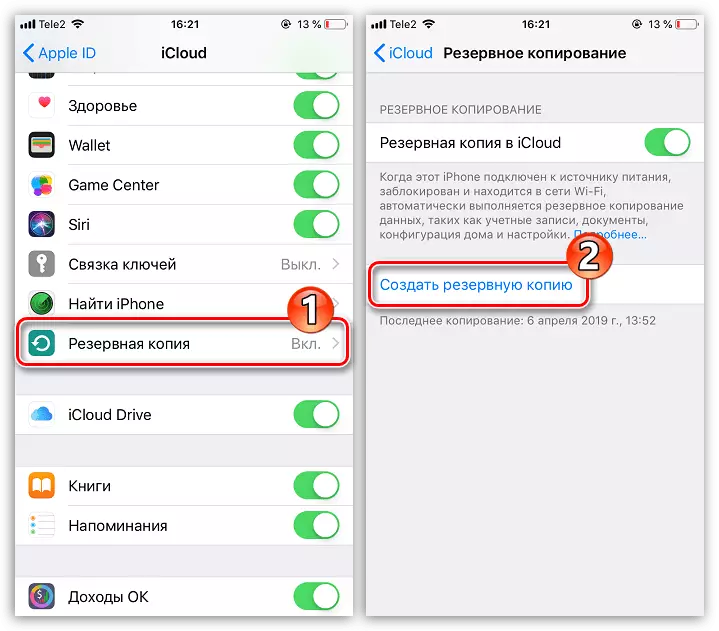

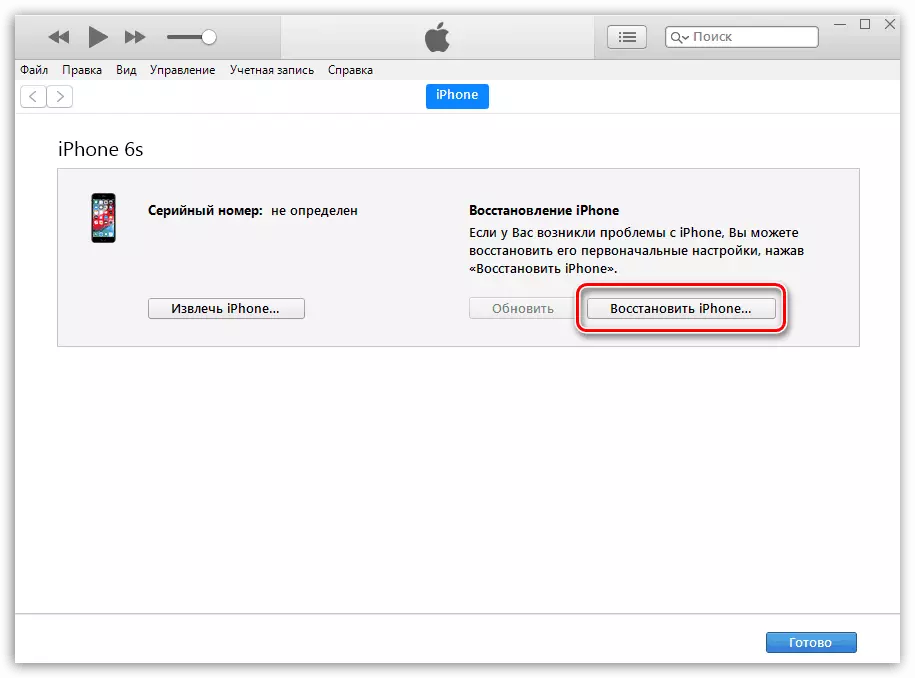
อ่านเพิ่มเติม: วิธีเปิดใช้งาน iPhone
วิธีที่ 9: การเปลี่ยนแบตเตอรี่
หลังจากผ่านไปหนึ่งปีของการใช้งานถาวรแบตเตอรี่ iPhone จะเริ่มดูการสูญเสียในภาชนะ คุณจะสังเกตเห็นว่าเมื่อทำการปฏิบัติงานเดียวกันสมาร์ทโฟนของคุณจะทำงานน้อยลงอย่างมาก
- ในการเริ่มตรวจสอบสภาพของแบตเตอรี่ ในการทำเช่นนี้ให้เลือกส่วน "แบตเตอรี่"
- ในหน้าต่างถัดไปไปที่ "สถานะแบตเตอรี่"
- คุณจะเห็นการนับ "ความจุสูงสุด" ตัวบ่งชี้ที่ลดลงแบตเตอรี่จะยิ่งสวมใส่มากขึ้น แนะนำให้ใช้ทดแทนหากตัวบ่งชี้ต่ำกว่า 80%



คำแนะนำง่ายๆเหล่านี้จะช่วยให้คุณสามารถเพิ่มการทำงานของ iPhone จากการชาร์จแบตเตอรี่หนึ่งเครื่อง
